Come ripristinare i dati da un iPhone bloccato X / 8 / 7 / 6 / 6 Plus / 5 / 5 / 4S
 Pubblicato da Valyn Hua / 06 gennaio 2021 09:00
Pubblicato da Valyn Hua / 06 gennaio 2021 09:00 Ho comprato un iPhone 5 2 mesi fa. Oggi, quando voglio accendere 4S, ho scoperto di averlo fatto password iPhone dimenticata! L'iPhone non mi serve più, ma ho un contatto molto importante su di esso. C'è un modo per aggirare questo? - Louis
Credo che molti di voi siano stati catturati da questo problema. Quando dimentichi la password di un vecchio iPhone, ciò di cui hai veramente bisogno sono i dati su di esso. È possibile reimpostare la password ripristinando su impostazione di fabbrica, ma tutti i dati importanti su di esso verranno eliminati.

Se lo hai mai fatto backup dei dati su iPhone bloccato con iTunes, puoi ripristinare i dati bloccati con FoneLab per iOS, un programma di recupero dati iOS professionale.
In questo articolo discuteremo come ripristina l'iphone dati su un iPhone bloccato dal file di backup di iTunes.
1. Ripristina dati da iPhone bloccato
Metodo 1. Recupera i dati da iPhone bloccato con FoneLab
FoneLab iPhone Data Recovery è uno dei migliori software di recupero dati per iPhone che ha la capacità di recuperare i dati dal dispositivo iOS o di estrarre alcuni dati dal file di backup facoltativamente.
Ora lascia che ti mostri come estrarre i dati dal backup di iTunes.
Opzione 1. Recupera i dati dall'iPhone bloccato dal file di backup di iTunes
Con FoneLab per iOS, recupererai i dati persi / cancellati di iPhone, inclusi foto, contatti, video, file, WhatsApp, Kik, Snapchat, WeChat e altri dati dal tuo backup o dispositivo iCloud o iTunes.
- Recupera foto, video, contatti, WhatsApp e altri dati con facilità.
- Anteprima dei dati prima del recupero.
- iPhone, iPad e iPod touch sono disponibili.
Passo 1 Prima scarica e installa FoneLab per iOS sul tuo computer. Per gli utenti Mac, scaricare la versione per Mac.

Passo 2 Dopo aver avviato il programma, tutti i file di backup di iTunes verranno rilevati ed elencati. Seleziona il file del dispositivo bloccato e fai clic Avvio scansione pulsante.

Passo 3 Pochi secondi dopo, tutti i dati, inclusi i file eliminati e quelli esistenti, verranno scansionati ed elencati in categorie. È possibile trovare determinate informazioni facendo clic sulla categoria di file pertinente. Ad esempio, fare clic su Messaggi e tutti i messaggi saranno elencati nella colonna centrale. Controlla ciascuno e il contenuto del messaggio verrà mostrato a destra.

Passo 4 Se si desidera ripristinare l'intero contenuto, fare clic su Recuperare direttamente. Se hai solo bisogno di alcuni file, deseleziona il nome del file di backup, quindi controlla quello che ti serve uno per uno in una categoria separata. Alla fine, fai clic su Recuperare pulsante per iniziare.
Così facile, giusto?
Opzione 2. Recupera i dati dall'iPhone bloccato dal file di backup di iCloud
Passo 1 Dopo aver avviato il programma, selezionare Recupera dai file di backup di iCloud sull'interfaccia, quindi accedi al tuo account iCloud.

Passo 2 Scegli il file di backup più correlato e scaricalo. Quindi inizierà la scansione dei dati.
Passo 3 Scegli le foto dall'elenco e fai clic Recuperare.
Può anche aiutarti recuperare i contatti da iCloud. Se hai un backup su iCloud, puoi scegliere Ripristina dal file di backup di iCloud.
Metodo 2. Recupera i dati da iPhone bloccato con iTunes
Puoi utilizzare iTunes per organizzare facilmente i dati iOS tra dispositivo e computer. Ti aiuta a ripristinare o ripristinare iPhone, trasferire foto, brani, video, film e altro su iPhone. Quindi, può anche aiutarti a recuperare i dati da iPhone se lo hai già utilizzato per eseguire il backup dei dati in precedenza.
Passo 1 Avvia iTunes sul computer, quindi collega iPhone al computer. (Cosa fare se iPhone non si presenta sul PC.)
Passo 2 Puoi scegliere di ripristinare tutti i dati di iPhone tramite l'icona del dispositivo> Riepilogo> Ripristina iPhone qui. Tieni presente che i dati esistenti su questo iPhone verranno cancellati in modo permanente, dovresti eseguire il backup di iPhone se non vuoi perdere i tuoi dati.

Naturalmente, hai altre opzioni per ripristinare i dati di iPhone singolarmente. Ci sono diverse sezioni nel riquadro di sinistra, come Foto, Musica, Film, Libri e altro ancora Puoi sceglierne uno, quindi selezionare la casella per sincronizzare i dati con facilità.
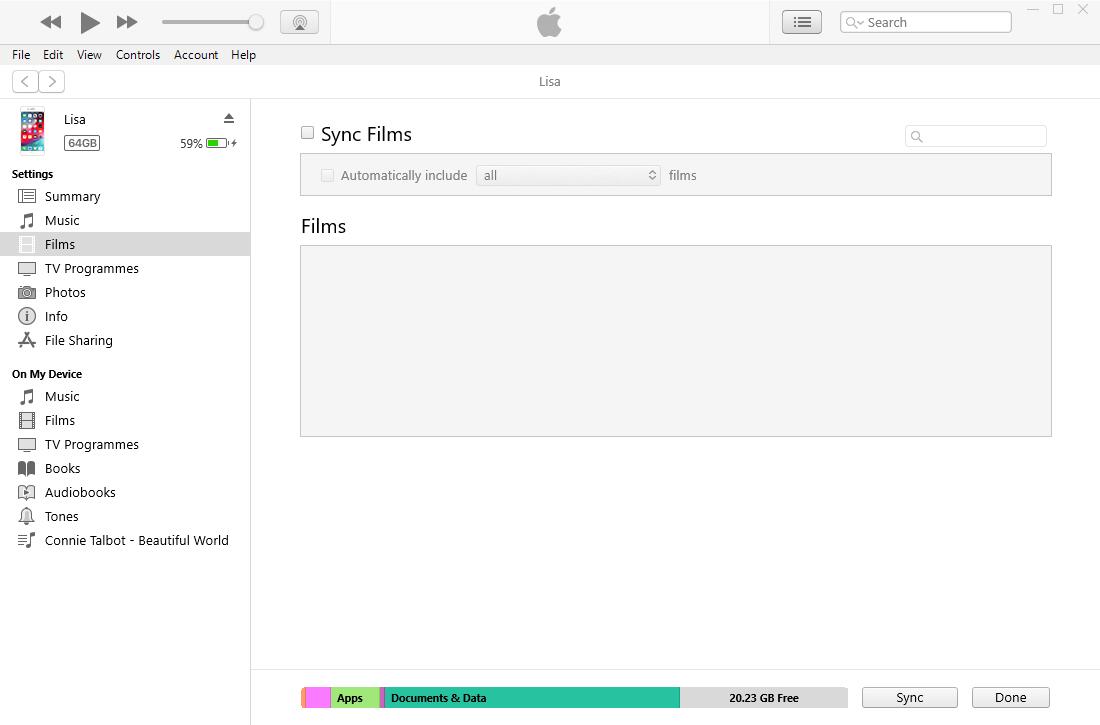
Metodo 3. Recupera i dati da iPhone bloccato con iCloud
iCloud è un altro modo Apple per eseguire il backup e il ripristino dei dati di iPhone senza un computer o iTunes. Consente agli utenti di gestire i dati indipendentemente da quando.
Ci sono 3 opzioni per ripristina iPhone da iCloud file di backup. Controllare le dimostrazioni come di seguito.
Opzione 1. Ripristina i dati di iPhone dalla pagina Web di iCloud
Se non vuoi scaricare un altro programma sul computer, questa è la scelta migliore per te. Basta visitare iCloud.com sul browser del computer, quindi accedi al tuo account. Scegli i dati dalla finestra e trova quello che desideri. Infine, semplicemente salvali sul computer.

Opzione 2. Ripristina i dati di iPhone con il programma iCloud
Se vuoi gestire i dati in modo più conveniente e non ti dispiace scaricare il programma, puoi provare iCloud su PC. Successivamente, puoi selezionare la casella accanto a iCloud Drive, Foto, Segnalibri e altro per gestirli in modo efficace.

Opzione 3. Ripristina i dati iCloud tramite le impostazioni di iPhone
L'ultima possibilità di ripristinare i dati di iPhone da iCloud è utilizzare le impostazioni di iPhone. Come forse saprai, sovrascriverà accuratamente i dati su iPhone. Di seguito è riportato un tutorial dettagliato.
Passo 1 Ripristino delle impostazioni predefinite di iPhone tramite Impostazioni profilo > Generale > Ripristina tutto il contenuto e le impostazioni.

Passo 2 Successivamente, segui le istruzioni sullo schermo su iPhone per configurare il tuo iPhone.
Passo 3 ScegliRipristina dal backup di iCloud e scegli un backup da cui ripristinare.

Metodo 4. Recupera i dati da iPhone bloccato con cavo USB
Se hai trasferito foto e video di iPhone sul computer, può essere una delle soluzioni per recuperare i tuoi dati.
Basta collegare iPhone al computer, quindi trascinare e rilasciare le foto dalla cartella locale del computer alla cartella del dispositivo. Supporta solo foto e video.

Metodo 5. Recupera i dati da iPhone bloccato con account Google
L'account Google non è disponibile solo per l'utente Android, ma supporta anche l'utente iOS. Aiuta gli utenti a gestire foto, video, contatti, mail, calendari e altro con un solo account Google.
Se hai l'abitudine di sincronizzare questi dati con l'account Google, puoi anche usarlo per ripristinare i dati di iPhone.
Puoi visitare la loro pagina web come di seguito per visualizzarli e salvarli sul computer. Oppure accedi all'account Google sul dispositivo e sincronizza facilmente i dati su iPhone.
- Le foto torneranno a Google Foto.
- I contatti torneranno a Contatti di Google.
- Il calendario tornerà a Google Calendar.

2. Come sbloccare iPhone
Se hai dimenticato il passcode sul tuo iPhone, dovrai ripristinare il dispositivo Sbloccare iPhone.
Per ripristinare il tuo iPhone, che cancella tutti i tuoi dati sull'iPhone, usa le seguenti indicazioni.
Se in precedenza hai sincronizzato il tuo iPhone con iTunes su un computer, in genere puoi comunque eseguire il backup delle aggiunte recenti sul tuo iPhone collegandolo allo stesso computer che hai utilizzato prima senza dover inserire il passcode.
Dopo il backup, è sufficiente Ripristinare il tuo iPhone e fai copiare il backup su iPhone con iTunes.
Le istruzioni ufficiali Apple per ripristinare un iPhone con iTunes sono:
Passo 1 Collega il tuo iPhone al computer che hai utilizzato in precedenza per sincronizzare il dispositivo.
Passo 2 In iTunes, fai clic sull'icona dell'iPhone, quindi Sommario nella parte superiore dello schermo.
Passo 3 Se iTunes non sincronizza automaticamente il tuo iPhone, fallo manualmente.
Passo 4 Clicchi ripristinare iPhone. Seguire le istruzioni visualizzate per completare il processo di ripristino. Quando si ripristina, si consiglia di eseguire il backup dell'iPhone quando richiesto.

Passo 5 Quando iOS Setup Assistant chiede di configurare il tuo iPhone, scegli Ripristina da iTunes Backup.
Passo 6 Seleziona il tuo dispositivo in iTunes e scegli il backup più recente del tuo iPhone.
Dopo questo processo, il tuo iPhone dovrebbe essere ripristinato con le informazioni dell'ultimo backup, ma non avrà più il passcode abilitato.
Se si sta utilizzando iCloud per il backup, è possibile ripristinare il backup più recente da iCloud per reimpostare il codice di accesso.
Se non hai mai sincronizzato il tuo iPhone con iTunes o iCloud, l'unica opzione è quella di ripristinare l'iPhone come nuovo, che cancellerà tutte le tue informazioni personali.
Con FoneLab per iOS, recupererai i dati persi / cancellati di iPhone, inclusi foto, contatti, video, file, WhatsApp, Kik, Snapchat, WeChat e altri dati dal tuo backup o dispositivo iCloud o iTunes.
- Recupera foto, video, contatti, WhatsApp e altri dati con facilità.
- Anteprima dei dati prima del recupero.
- iPhone, iPad e iPod touch sono disponibili.

